时间:2016-12-01 15:27:15 作者:zhanghong 来源:系统之家 1. 扫描二维码随时看资讯 2. 请使用手机浏览器访问: https://m.xitongzhijia.net/xtjc/20161201/88298.html 手机查看 评论 反馈
近日有用户在使用Win10系统的过程中,发现一个问题,那就是打开IE浏览器浏览网页的时候,总是弹出脱机工作的提示窗口,这也导致该用户无法浏览网页,对于这个问题要怎么解决呢?现在给大家带来了解除Win10系统总是弹出脱机工作窗口的方法。
1、打开IE浏览器,点击打开右上角工具(齿轮状),然后点击Internet选项;
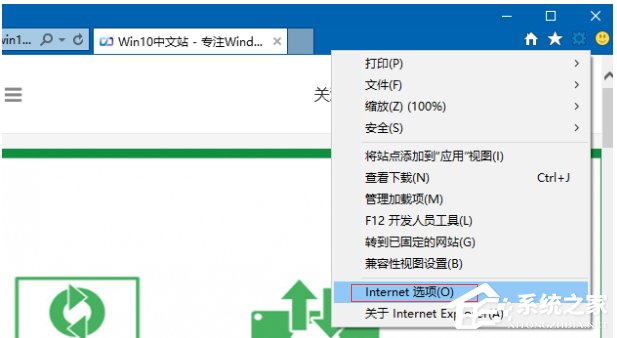
2、切换至“连接”选项卡,点击“设置”按钮;
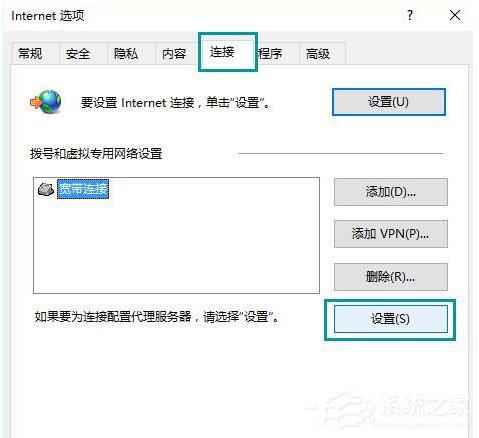
3、取消勾选“自动检测设置”,点击确定;
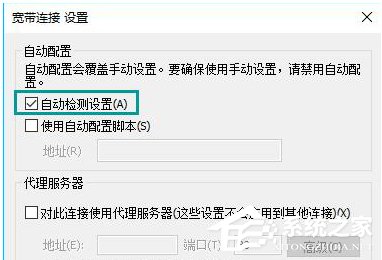
4、接着点击连接选项卡下面的“局域网设置”,勾选“自动检测设置”,点击确定;
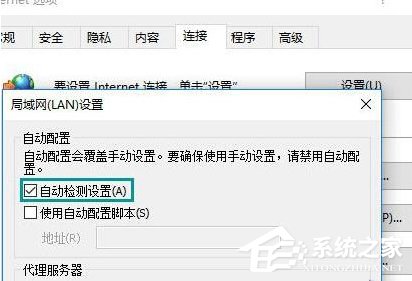
5、设置完成后,重启IE即可。
重启IE浏览器之后,你会发现不会再弹出脱机工作窗口的提示了,现在可以安心的浏览网页了。到此关于Win10打开网页总是弹出脱机工作提示的解除方法就介绍到这边。
发表评论
共0条
评论就这些咯,让大家也知道你的独特见解
立即评论以上留言仅代表用户个人观点,不代表系统之家立场